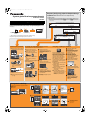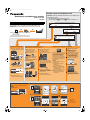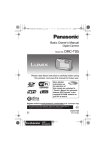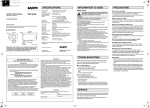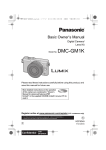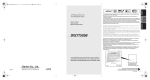Download Panasonic SC-NE3
Transcript
VQC9399_mst.fm 1 ページ 2013年1月15日 火曜日 午後6時57分 Start wireless network settings Preparation 1 Place SC-NE5/SC-NE3 close to the wireless network router. 2 Turn this system on. 3 Follow the chart below to choose the network setting method. Wireless Speaker System Model No. SC-NE5 SC-NE3 VQC9399 ≥ If you want to perform wireless setting with your Mac/PC, or you want to apply the advanced setting, refer to [SC-NE5] “Method 4” or [SC-NE3] “Method 3” in the operating instructions. Wi-Fi® connection guide Does your wireless network router support WPS (Wi-Fi Protected SetupTM)? TM You can wirelessly stream music from an iOS device, an Android device or a Mac/PC to SC-NE5/SC-NE3’s speakers. To use this music-streaming feature, SC-NE5/SC-NE3 must join the same 2.4 GHz wireless network as the compatible device through the wireless network router (access point). Yes No / Do not know Which model do you use? iOS device*1, Android device or Mac/PC Wireless network router SC-NE5 SC-NE5/ SC-NE3 Are you using an iPod touch/iPhone/iPad? Is the iOS version 5.0 or later? *1: Refer to the Operating Instructions for the compatibility. Screen images used in this sheet : iPhone 4S, iOS 6.0.1 Yes WPS button method and hold [s WPS] on 1 Press the speaker unit for more than 3 seconds. Using the iPod dock (SC-NE5 only) the WPS button on the 2 Press wireless network router. *2 Using the smartphone app ∫ Note for the iOS version any devices 1 Disconnect connected to the CD unit. After step 2 1 Enter the password for the home wireless network to which the iOS device is connected. 2 When a message instructing you to connect the iOS device to this system is displayed, press the home button to close the app. 3 On the Wi-Fi network selection screen in “Settings”, select “00 Setup _ _ _ _ _ _”. your iPhone and then 4 Unlock press and hold [sNETWORK SETUP] on the CD unit for more than 3 seconds. the iPhone to the CD 3 Connect unit. Choose one of the following connections. Lightning connector compatible iPod touch/iPhone: message will pop-up on the 5 AiPhone. Allow the iPhone to share the wireless network settings. The settings are completed when “SUCCESS” is displayed and indicator lights in blue. You can make the wireless network settings with the app, “Panasonic Stereo System Network Setup” (for free). If you’re using an Android device, download the app at the Google PlayTM Store. If you’re using an iPod touch/iPhone/iPad, download it at the App Store. Preparation ≥Connect your smartphone to your home wireless network. ≥Check the password for your home wireless network. 4 When a message indicating the completion of the connection to this system is displayed, restart the app. [SETUP] on the remote 1 Press control repeatedly to select iPod touch/iPhone/iPad with iOS 5.0 or later: Lights in blue *2 : The marking may differ. [OK] on the remote 3 Press control to exit. No The following explanations are based on an iPhone. the iPhone to your 2 Connect home wireless network. Blinks in blue SC-NE3 6 The settings are completed when “SUCCESS” is displayed and the indicator on the speaker unit lights in blue. 7 Press [OK] on the remote control to exit. “NET SETUP” and then press [OK]. “Panasonic Stereo 2 Start System Network Setup” on 5 When a message indicating the completion of the Wi-Fi setup of this system is displayed, close the app, and then check the operation of AirPlay, etc. your smartphone and follow the indications. Dedicated cable supplied with the iOS device Using AirPlay 1 Connect the iPhone to your home wireless network. The following explanations are based on an iPhone. Preparation ≥Turn this system on. “Settings” Your home wireless network name (SSID)*3 Turn on “Wi-Fi” *3 : You may be prompted for the password. Enter the password of your home wireless network. 2 Select “Panasonic NE5 (NE3) _ _ _ _ _ _” from the AirPlay icon and start play. “Panasonic NE5 (NE3) _ _ _ _ _ _” “Music” Play starts. (with a slight delay) VQC9399_pol.fm 1 ページ 2013年1月16日 水曜日 午前11時39分 Rozpocznij konfigurację połączenia bezprzewodowego Przygotowanie System głośników bezprzewodowych 1 Umieść SC-NE5/SC-NE3 blisko routera sieci bezprzewodowej. 2 Włącz system. 3 Wykonaj kroki opisane na poniższym diagramie i wybierz metodę ustawienia sieci. Nr Modelu SC-NE5 SC-NE3 ≥ Jeżeli chcesz zmienić ustawienia połączenia bezprzewodowego z komputerem Mac/PC, lub chcesz zmienić ustawienia zaawansowane, wykonaj kroki [SC-NE5] “Metoda 4” lub [SC-NE3] “Metoda 3” opisane w instrukcji obsługi. Wi-Fi® instrukcja podłączania Czy Twój router sieci bezprzewodowej obsługuje WPS (Wi-Fi Protected SetupTM)? Możesz strumieniować bezprzewodowo muzykę z urządzenia z systemem iOS, systemem AndroidTM lub komputera Mac/PC do głośników SC-NE5/SC-NE3. Aby korzystać w funkcji strumieniowania, SC-NE5/SC-NE3 musisz podłączyć się do tej samej sieci bezprzewodowej 2,4 GHz co kompatybilne urządzenie, poprzez router sieci bezprzewodowej (punkt dostępowy). Tak Nie / Nie wiem Z jakiego modelu korzystasz? Urządzenie z systemem iOS*1, Android lub komputer Mac/PC Router bezprzewodowy SC-NE5 SC-NE5/ SC-NE3 SC-NE3 Czy korzystasz z urządzeń: iPod touch/iPhone/ iPad? Czy posiadasz wersję systemu iOS 5.0 lub późniejszą? *1: Więcej informacji o kompatybilności można znaleźć w Instrukcji obsługi. Zrzuty ekranu użyte na tej karcie konfiguracji: iPhone 4S, iOS 6.0.1 Tak Nie Metoda z użyciem przycisku WPS Korzystając ze stacji dokującej iPod (tylko SC-NE5) Naciśnij i przytrzymaj [s WPS] na 1 głośniku przez ponad 3 sekundy. W poniższych objaśnieniach wykorzystano telefon iPhone. ∫ Uwaga dla systemu iOS Odłącz wszelkie urządzenia swój iPhone, a 1 podłączone 4 Odblokuj do odtwarzacza CD. następnie naciśnij i przytrzymaj [sNETWORK SETUP] na iPhone do swojej odtwarzaczu CD przez dłużej niż 2 Podłącz domowej sieci bezprzewodowej. 3 sekundy. Po wykonaniu kroku 2 Mruga na niebiesko przycisk WPS na 2 Naciśnij routerze sieci bezprzewodowym. *2 Korzystając z aplikacji na smartfonie iPhone do odtwarzacza 3 Podłącz CD. Wybierz jedno z poniższych połączeń. Połączenie Lightning kompatybilne z iPod touch/iPhone: wyświetli się a Twoim 5 Wiadomość iPhone. Zezwól, by iPhone dzielił ustawienia sieci bezprzewodowej. Konfiguracja zostanie zakończona, kiedy “SUCCESS” zostanie wyświetlone na ekranie, a wskaźnik zaświeci się na niebiesko. 1 Wprowadź hasło dla domowej sieci bezprzewodowej, do której podłączone jest urządzenie z Można skonfigurować ustawienia systemem iOS. sieci bezprzewodowej za pomocą 2 Kiedy wyświetlona jest aplikacji “Panasonic Stereo System wiadomość informujący o Network Setup” (dostępna za darmo). konieczności podłączenia urządzenia iOS do tego systemu, Jeśli używane jest urządzenie z naciśnij przycisk Home, aby systemem Android, należy pobrać zamknąć aplikację. aplikację z serwisu Google PlayTM 3 W ekranie wyboru sieci Wi-Fi w Store. Natomiast w przypadku “Settings”, wybierz “00 Setup _ _ urządzeń iPod touch, iPhone lub iPad _ _ _ _”. należy ją pobrać z serwisu App Store. Przygotowanie ≥ Podłącz smartfon do domowej sieci bezprzewodowej. ≥ Sprawdź hasło do domowej sieci 4 Gdy wyświetlony zostanie bezprzewodowej. 1 iPod touch/iPhone/iPad z systemem iOS 5.0 lub późniejszym: zostanie 6 Konfiguracja zakończona, kiedy “SUCCESS” zostanie wyświetlone na ekranie, a wskaźnik na głośniku zaświeci się na niebiesko. Świeci się na niebiesko *2 : Sposób oznakowania może być odmienny. aplikację “Panasonic 2 Uruchom Stereo System Network Setup” na smartfonie i postępuj zgodnie z instrukcjami wyświetlanymi na ekranie. przycisk [OK] na pilocie, 7 Naciśnij aby wyjść. przycisk [OK] na pilocie, 3 Naciśnij aby wyjść. 5 Gdy wyświetlony zostanie komunikat wskazujący na zakończenie konfiguracji Wi-Fi systemu, zamknij aplikację, a następnie sprawdź działanie AirPlay itp. Odpowiedni kabel w zestawie z urządzeniem z systemem iOS Korzystanie z AirPlay komunikat wskazujący na zakończenie połączenia do tego systemu, wyłącz i włącz ponownie aplikację. Naciśnij kilkakrotnie [SETUP] na pilocie, aby wybrać “NET SETUP”, a następnie naciśnij [OK]. 1 Podłącz iPhone do swojej domowej sieci bezprzewodowej. W poniższych objaśnieniach wykorzystano telefon iPhone. Przygotowanie ≥ Włącz system. “Settings” Nazwa domowej sieci bezprzewodowej (SSID)*3 Włącz “Wi-Fi” *3 : Może wyświetlić się monit o wprowadzenie hasła. Wpisz hasło swojej domowej sieci bezprzewodowej. 2 Wybierz “Panasonic NE5 (NE3) _ _ _ _ _ _” z menu ikon AirPlay i rozpocznij odtwarzanie. “Panasonic NE5 (NE3) _ _ _ _ _ _” “Music” Rozpocznie się odtwarzanie. (Odtwarzanie rozpoczyna się z niewielkim opóźnieniem) VQC9399_cze.fm 1 ページ 2013年1月16日 水曜日 午前11時37分 Zahájit nastavení bezdrátové sítě Příprava Bezdrátový reproduktorový systém 1 Umístěte reproduktory SC-NE5/SC-NE3 blíže ke směrovači bezdrátové sítě. 2 Zapněte tento systém. 3 Podle tabulky níže vyberte metodu nastavení sítě. Model č. SC-NE5 SC-NE3 ≥ Pokud chcete provést bezdrátové nastavení s vaším počítačem MAC/PC nebo chcete použít pokročilé nastavení, postupuje podle [SC-NE5] “Způsob 4” nebo [SC-NE3] “Způsob 3” návodu k obsluze. Průvodce připojením sítě Wi-Fi® Podporuje váš bezdrátový směrovač sítě technologii WPS (Wi-Fi Protected SetupTM)? Do reproduktorů SC-NE5/SC-NE3 můžete bezdrátově streamovat hudbu ze zařízení s operačním systémem iOS nebo AndroidTM, nebo počítače Mac/PC. Chcete-li použít tuto funkci streamování hudby, je nutné přidat reproduktory SC-NE5/SC-NE3 do stejné bezdrátové sítě 2,4 GHz jako kompatibilní zařízení přes bezdrátový směrovač sítě (přístupový bod). Ano Ne / Nevím Jaký model používáte? Zařízení s operačním systémem Bezdrátový směrovač sítě iOS*1, Android nebo počítač Mac/PC SC-NE5 SC-NE5/ SC-NE3 Používáte zařízení iPod touch/iPhone/iPad? Je systém iOS ve verzi 5.0 nebo novější? *1: Informace o kompatibilitě naleznete v návodu k obsluze. Snímky obrazovek použité v tomto listu: iPhone 4S, iOS 6.0.1 Ano Připojení pomocí tlačítka WPS Připojení pomocí doku iPod (pouze SC-NE5) a držte tlačítko [s WPS] 1 Stiskněte na jednotce reproduktoru déle než Následující vysvětlení jsou založena na přístroji iPhone. 3 sekundy. jakákoliv zařízení 1 Odpojte připojená k jednotce CD. směrovači bezdrátové sítě 2 Na stiskněte tlačítko WPS. [sNETWORK SETUP] na jednotce CD po dobu delší než 3 sekundy. iPhone k jednotce CD. 3 Připojte Vyberte jedno z následujících připojení. iPod touch/iPhone kompatibilní s konektorem Lightning: * 2 Ne Připojení pomocí aplikace smartphonu zařízení iPhone a 4 Odemkněte poté stiskněte a podržte zařízení iPhone k vaší 2 Připojte domácí bezdrátové síti. Bliká modře SC-NE3 zařízení iPhone se zobrazí 5 Na zpráva. Povolte v zařízení iPhone sdílení nastavení bezdrátové sítě. Nastavení bude dokončeno po zobrazení hodnoty “SUCCESS” a ukazatel se rozsvítí modře. ∫ Poznámka pro verzi iOS Po kroku 2 1 Zadejte heslo pro domácí bezdrátovou síť, ke které za zařízení iOS připojeno. Nastavení bezdrátové sítě lze provést 2 Po zobrazení pokynu pro připojení pomocí aplikace “Panasonic Stereo zařízení s operačním systémem System Network Setup” (zdarma). iOS k tomuto zařízení, ukončete Pokud používáte zařízení se aplikaci stisknutím tlačítka pro systémem Android, stáhněte si návrat na úvodní obrazovku. 3 Na obrazovce výběru Wi-Fi sítě v příslušnou aplikaci z webu Google “Settings” vyberte “00 Setup _ _ _ PlayTM Store. Pokud používáte iPod _ _ _”. touch/iPhone/iPad, stáhněte si ji z webu App Store. Příprava ≥ Připojte smartphone k domácí bezdrátové síti. ≥ Zkontrolujte heslo pro domácí bezdrátovou síť. 4 Poté, co se zobrazí zpráva o dokončení připojení k tomuto systému, restartujte aplikaci. dálkovém ovládání 1 Na opakovaným stiskem tlačítka iPod touch/iPhone/iPad se systémem iOS verze 5.0 nebo novějším: Nastavení bude dokončeno po 6 zobrazení hodnoty “SUCCESS” a ukazatel na jednotce reproduktoru se rozsvítí modře. Svítí modře *2 : Označení se může lišit. Pro opuštění stiskněte na 7 dálkovém ovládání tlačítko [OK]. opuštění stiskněte na 3 Pro dálkovém ovládání tlačítko [OK]. [SETUP] zvolte “NET SETUP” a poté stiskněte [OK]. Spusťte ve smartphonu aplikaci 2 “Panasonic Stereo System 5 Poté, co se zobrazí zpráva o dokončení nastavení Wi-Fi na tomto systému, ukončete aplikaci a poté zkontrolujte funkci AirPlay atd. Network Setup” a postupujte podle pokynů. Vyhrazený kabel dodávaný se zařízením iOS Používání funkce AirPlay 1 Připojte zařízení iPhone k vaší domácí bezdrátové síti. Následující vysvětlení jsou založena na přístroji iPhone. Příprava ≥ Zapněte tento systém. “Settings” Zapněte jej “Wi-Fi” Název vaší bezdrátové domácí sítě (SSID)*3 *3: Můžete být požádáni o zadání hesla. Zadejte heslo pro vaši domácí bezdrátovou síť. 2 Vyberte možnost “Panasonic NE5 (NE3) _ _ _ _ _ _” na ikoně AirPlay a spusťte přehrávání. “Panasonic NE5 (NE3) _ _ _ _ _ _” “Music” Dojde k zahájení přehrávání. (přehrávání začne s mírným zpožděním)
This document in other languages
- polski: Panasonic SCNE3EG
- čeština: Panasonic SCNE3EG